Możesz uzyskać dostęp do swojego konta Outlook z dowolnego urządzenia. Możesz także pobierać wiadomości e-mail z programu Outlook, aby wyświetlać je, gdy nie masz dostępu do Internetu. Czasami może być konieczne usunięcie całego bałaganu ze skrzynki pocztowej i zachowanie tylko ważnych rozmów.
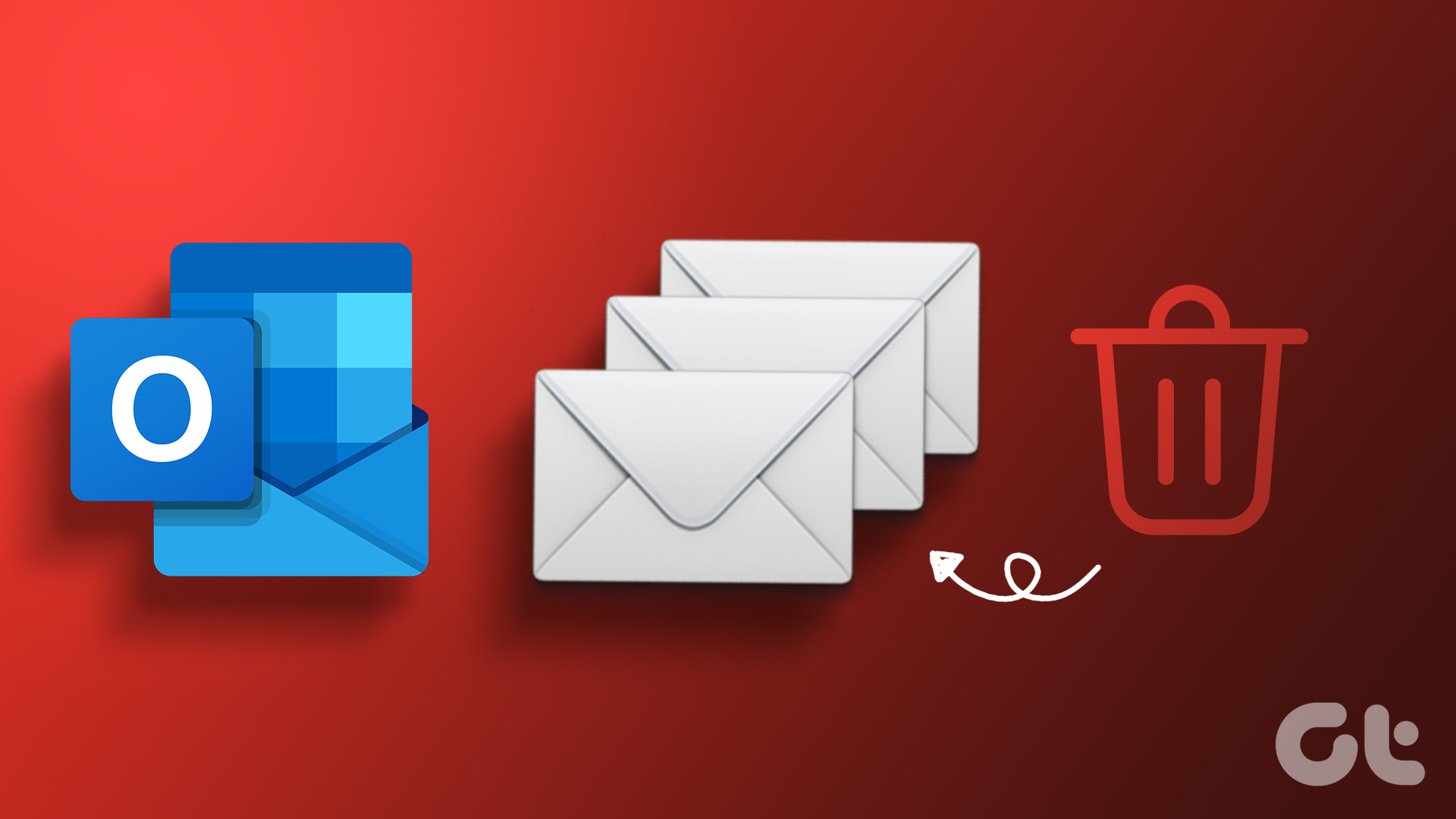
Oprócz wiadomości e-mail od kontaktów otrzymujesz również tony wiadomości-śmieci i wiadomości promocyjnych na swoim koncie Outlook. Dlatego rutynowe czyszczenie zawsze pomaga lepiej zorganizować skrzynkę pocztową. W tym poście dowiesz się, jak usunąć wiele wiadomości e-mail w programie Microsoft Outlook z sieci i aplikacji mobilnej.
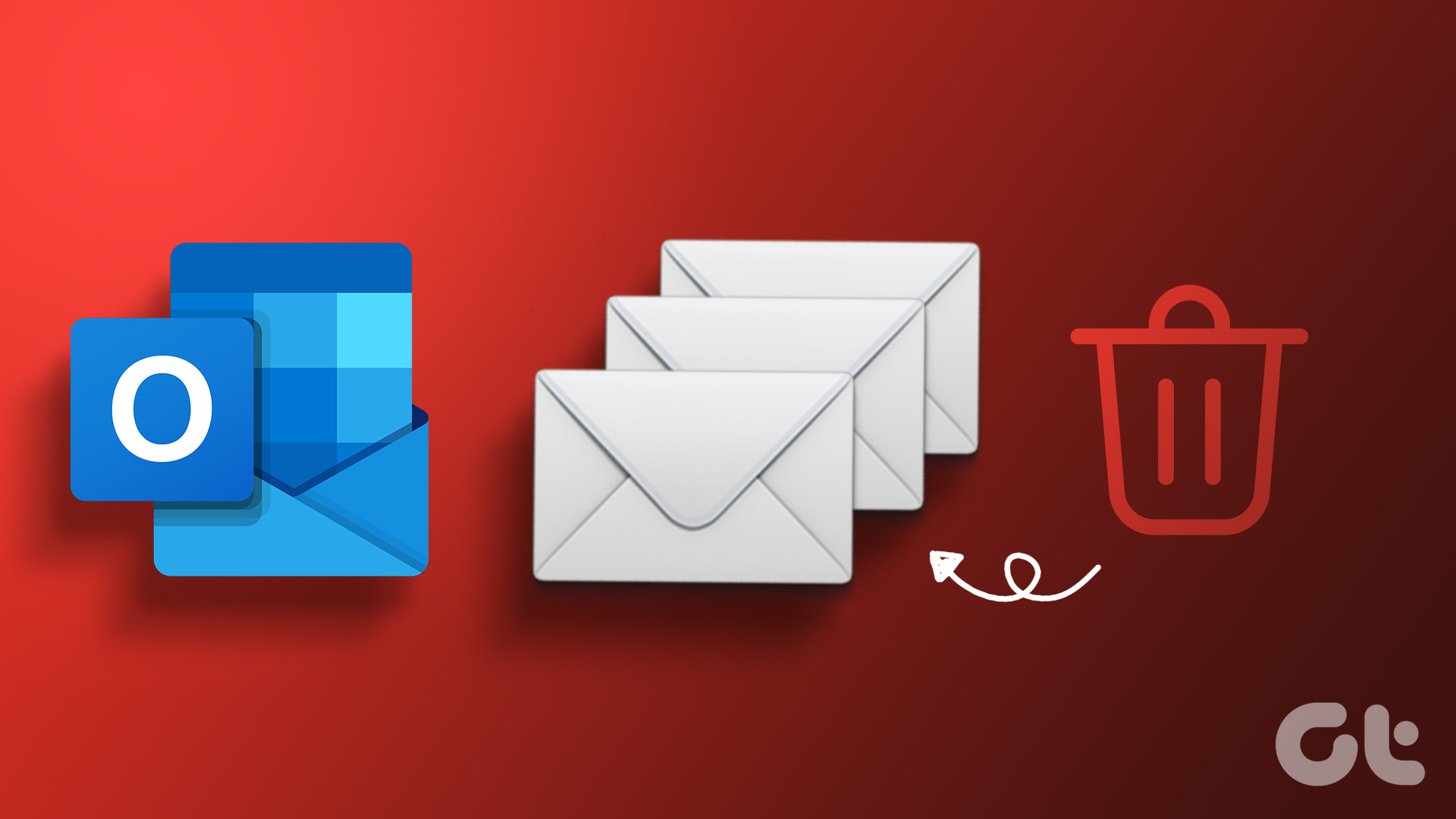
Usuwanie wielu wiadomości e-mail w aplikacji Microsoft Outlook na telefon komórkowy
Najpierw zacznijmy od tego, jak możesz masowo usuwać wiadomości e-mail z aplikacji Microsoft Outlook na telefonie komórkowym. Jeśli używasz aplikacji Outlook na urządzeniu z Androidem lub iPhonie do sprawdzania wiadomości e-mail i odpowiadania na nie w podróży, te kroki pomogą Ci pozbyć się wszystkich niepotrzebnych rozmów e-mail.
Usuń wiele wiadomości e-mail w programie Microsoft Outlook na iPhonie
Oto czynności, które należy wykonać, jeśli używasz aplikacji Outlook na iPhonie.
Krok 1: Otwórz aplikację Outlook na iPhonie.
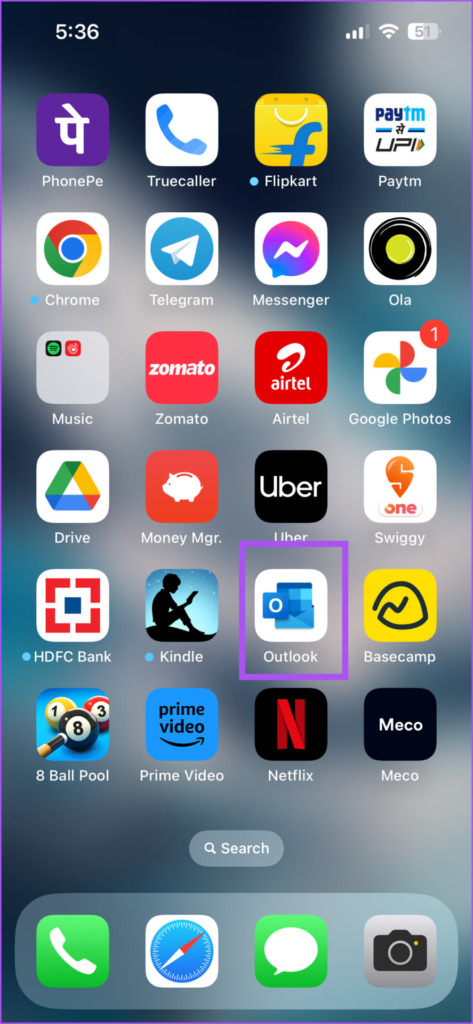
Krok 2: W skrzynce odbiorczej naciśnij długo rozmowę e-mail, aby ją wybrać.
Krok 3: Powtórz ten sam krok, aby wybrać pozostałe konwersacje e-mail, które chcesz chcesz usunąć.
Krok 4: Dotknij ikony Usuń na dole.
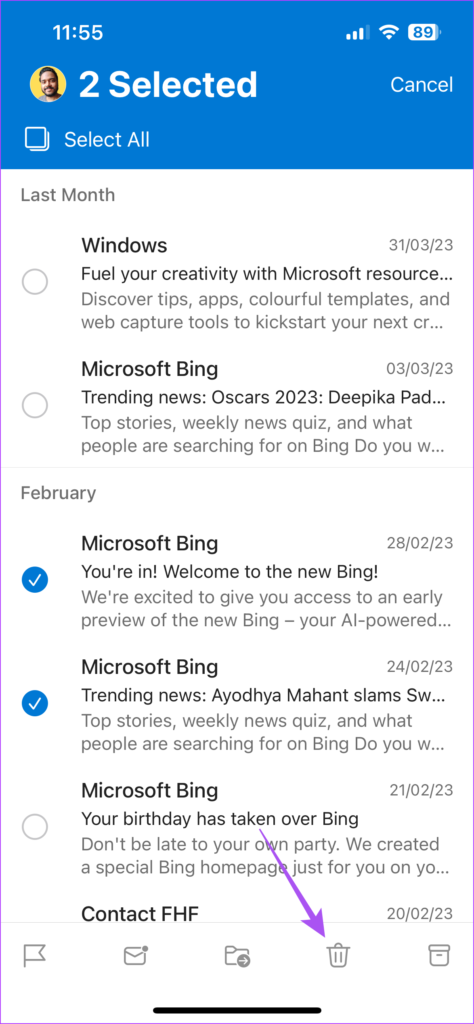
Krok 5: Dotknij ikony swojego profilu w lewym górnym rogu.
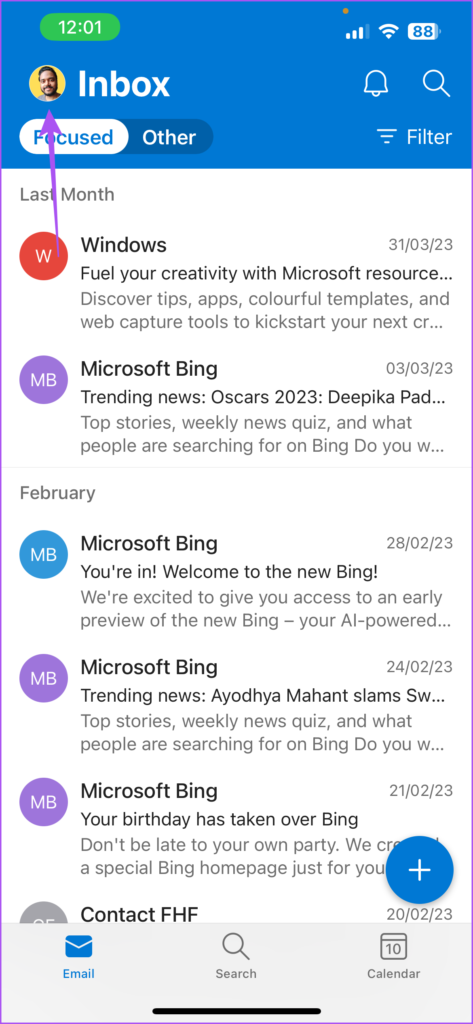
Krok 6: Wybierz opcję Usunięte.
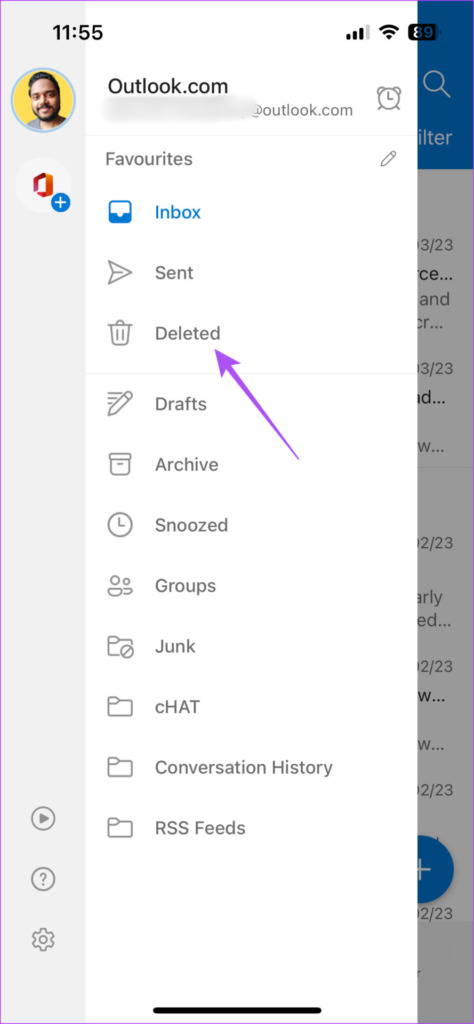
Krok 7: Naciśnij długo, aby wybrać e-maile, które chcesz trwale usunąć.
Krok 8: Dotknij usuń ikonę na dole.
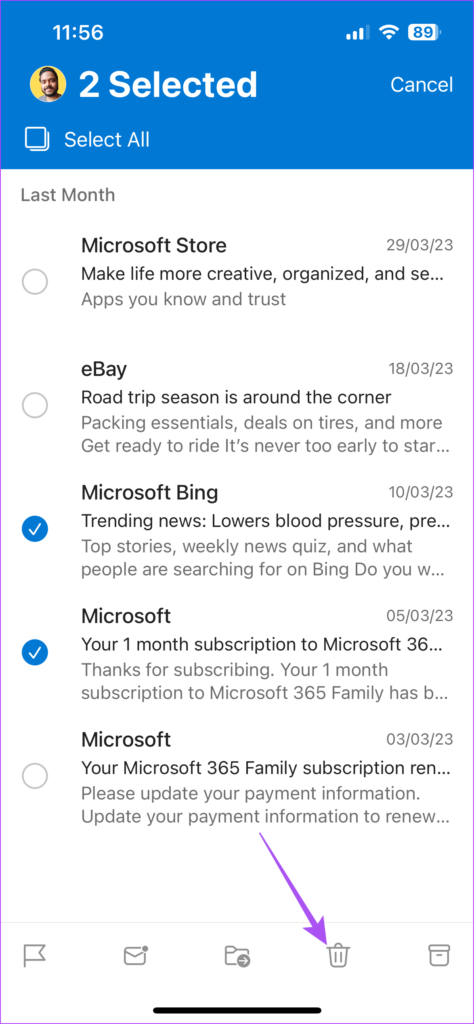
Krok 9: Wybierz opcję Usuń trwale.
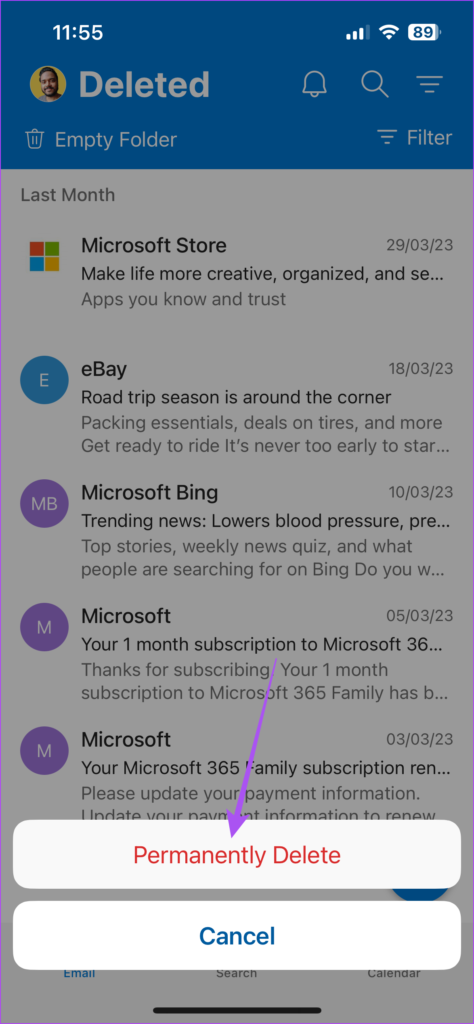
Usuwanie wielu wiadomości e-mail w programie Microsoft Outlook na Androidzie
Jeśli używasz aplikacji Outlook na telefonie z Androidem, oto jak możesz usunąć wielu e-maili.
Krok 1: Otwórz aplikację Outlook na swoim telefonie z Androidem.
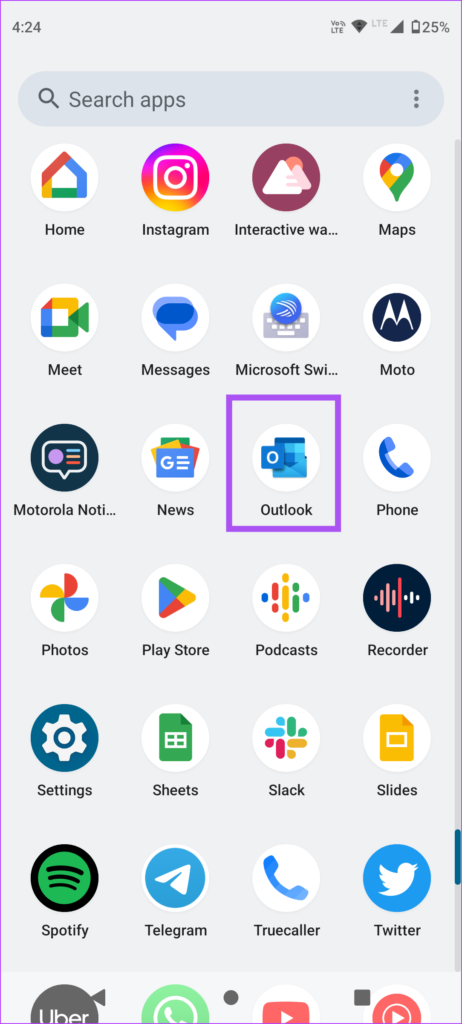
Krok 2: Naciśnij długo rozmowy e-mail, aby je wybrać.
Krok 3: Dotknij ikony Usuń w prawym górnym rogu.
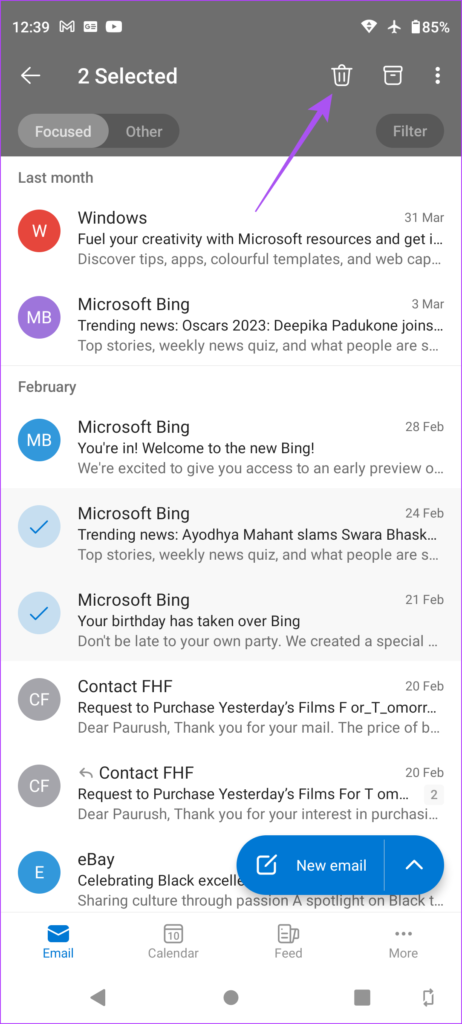
Krok 4: Dotknij ikony profilu w lewym górnym rogu.
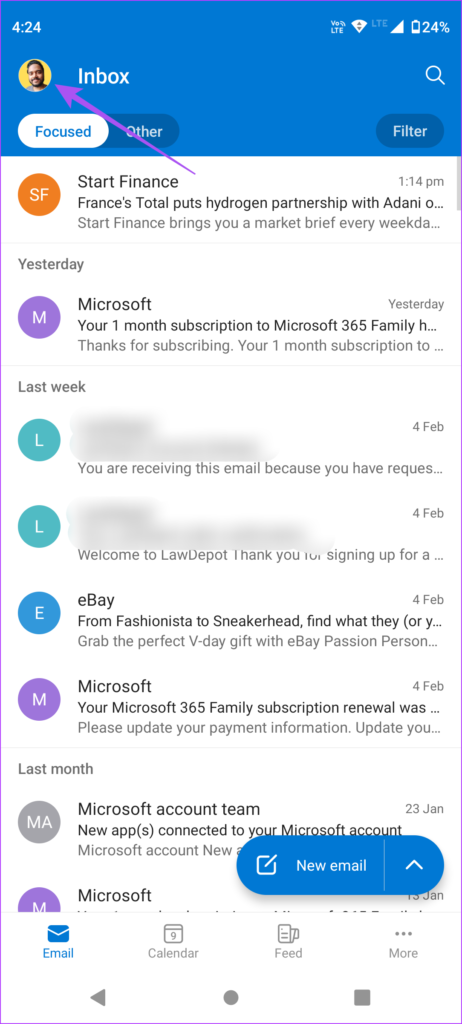
Krok 5: Wybierz Usunięte.
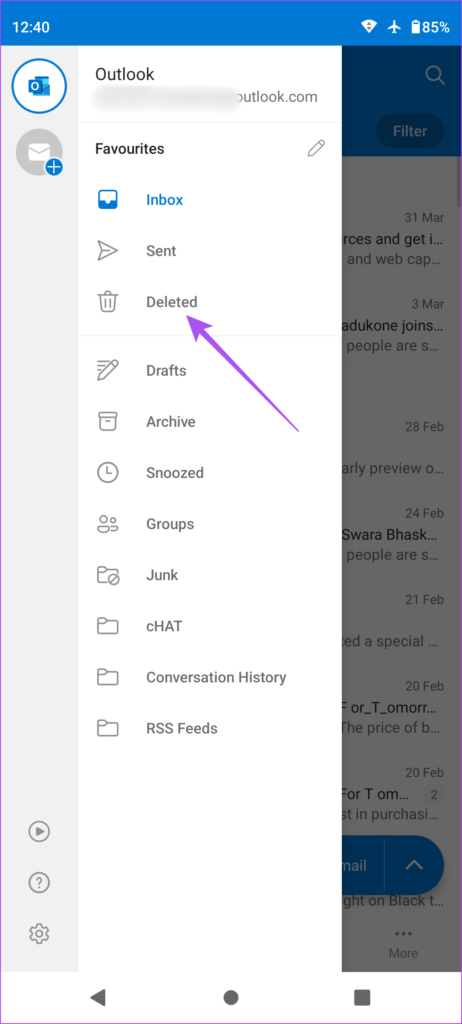
Krok 6: Dotknij ikony Usuń w prawym górnym rogu.
Krok 7: Wybierz Trwale usuń, aby potwierdzić.
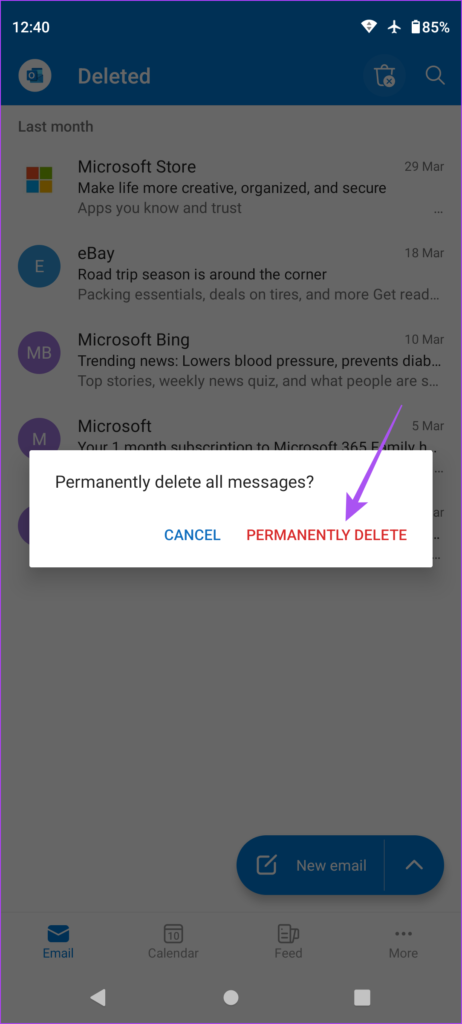
Usuwanie wielu wiadomości e-mail w aplikacji Outlook w sieci Web
Podczas korzystania z programu Microsoft Outlook w przeglądarce internetowej możesz usunąć kilka e-maili jednocześnie. Oczywiście będzie to wymagało kilku kliknięć, jeśli chcesz wybrać konkretne e-maile, które chcesz usunąć. Oto jak usunąć wiele wiadomości e-mail w aplikacji Outlook w sieci Web.
Krok 1: Otwórz program Microsoft Outlook w przeglądarce internetowej i zaloguj się za pomocą danych swojego konta Microsoft, jeśli jeszcze tego nie zrobiłeś.
Krok 2: Kliknij pole wyboru obok wiadomości e-mail, które chcesz usunąć.
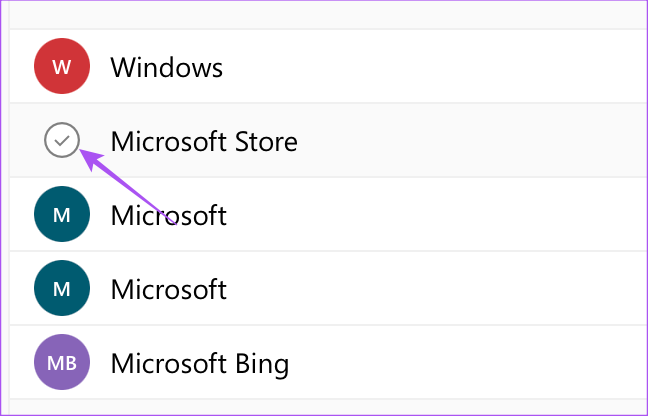
Krok 3: Po wybraniu wiadomości e-mail kliknij Usuń.
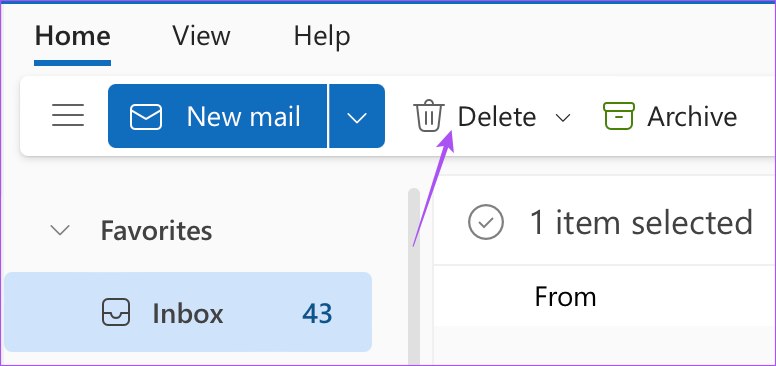
Krok 4: Wybierz Elementy usunięte z menu po lewej stronie.
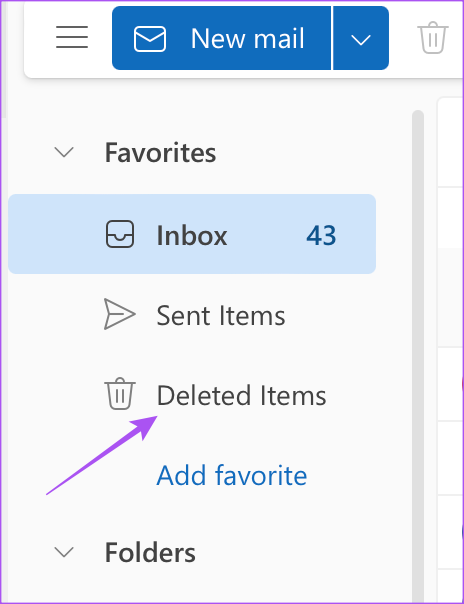
Krok 5: Kliknij ikonę Usuń na pasku menu.
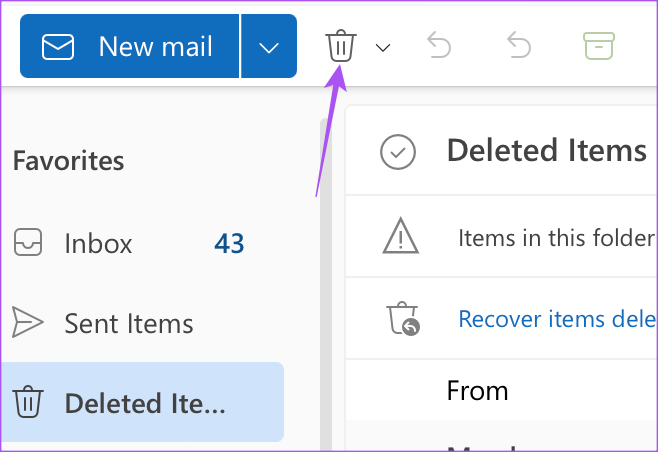
Krok 6: Kliknij Usuń wszystko, aby potwierdzić.
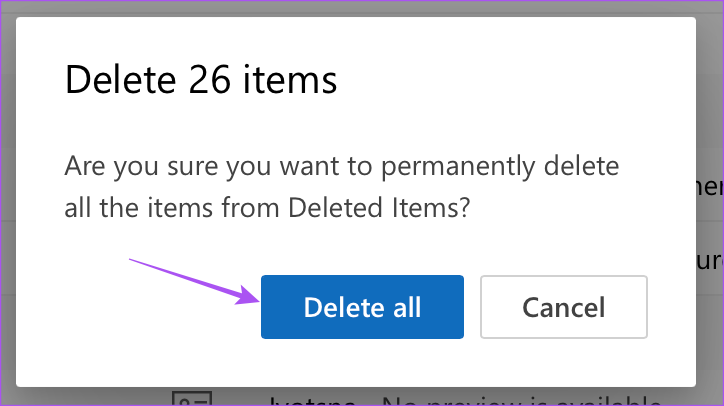
Usuń wiele wiadomości e-mail w aplikacji Outlook na komputerze Mac
Aplikacja Outlook jest również dostępna na komputery Mac, podobnie jak jej odpowiednik w systemie Windows. Ponadto użytkownicy komputerów Mac mogą cieszyć się dopracowanym nowym wyglądem programu Microsoft Outlook, a usuwanie niechcianych wiadomości e-mail jest dość łatwe. Oto jak usunąć swoje e-maile w aplikacji Outlook na Macu.
Krok 1: Naciśnij skrót klawiszowy Command + Spacja, aby otworzyć Spotlight Search, wpisz Outlook i naciśnij Return.
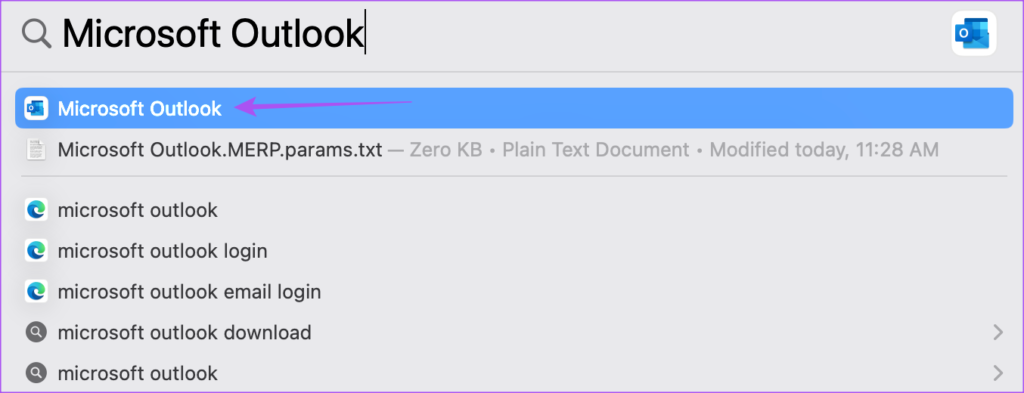
Krok 2: Przytrzymaj klawisz Command i zaznacz wszystkie e-maile, które chcesz usunąć.
Krok 3: Kliknij Usuń.
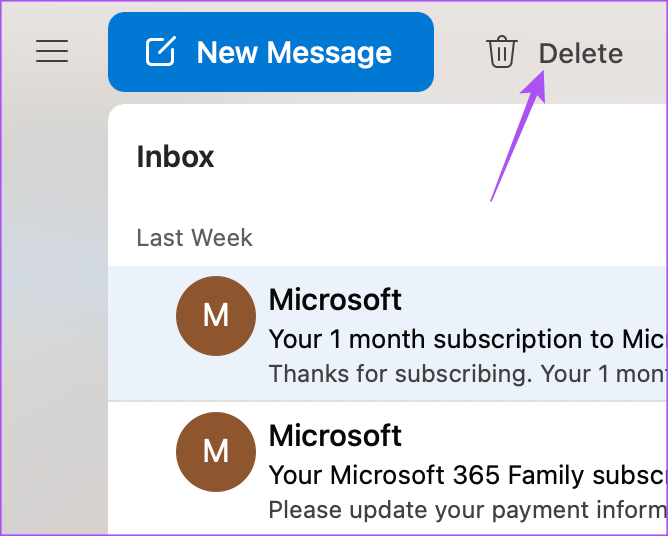
Krok 4: kliknij ikona menu hamburgera w lewym górnym rogu.
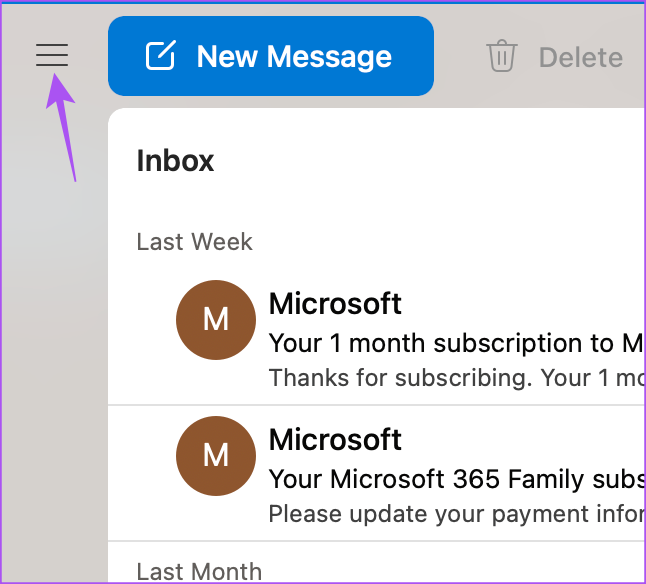
Krok 5: Wybierz Elementy usunięte z menu po lewej stronie.
Krok 6: Przytrzymaj klawisz Command i zaznacz wszystkie e-maile, które chcesz usunąć.
Krok 7: Kliknij Usuń.
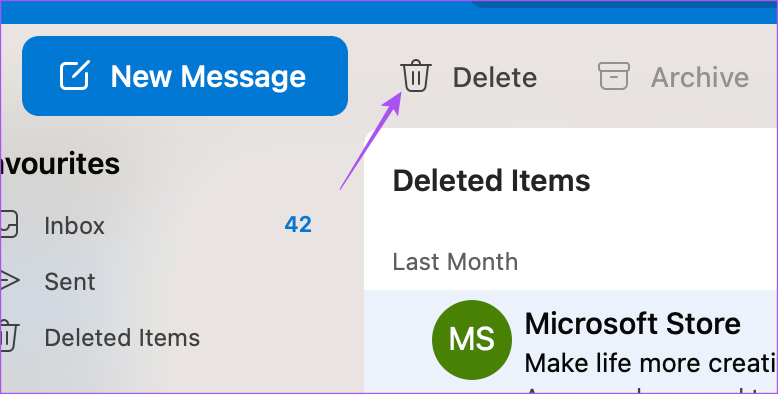
Krok 8: Kliknij Usuń ponownie, aby potwierdzić.
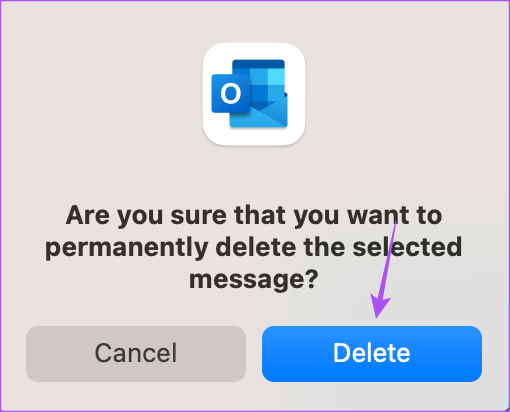
Program Outlook trwale usunie te wiadomości e-mail. Nie potoczyło się tak, jak oczekiwałeś? Przeczytaj nasz post, jeśli aplikacja Outlook nie działa na Twoim komputerze Mac.
Usuń wiele wiadomości e-mail w aplikacji Outlook w systemie Windows
Aplikacja Microsoft Outlook w systemie Windows to doskonały wybór, jeśli nie t oszczędzaj miejsce do przechowywania. Głównie dlatego, że jeśli masz tendencję do pobierania i przechowywania wiadomości e-mail z programu Outlook, plik kopii zapasowej (.PST) może z czasem stać się ogromny. Ale możesz to kontrolować. Oto jak usunąć wiele wiadomości e-mail w aplikacji Outlook w systemie Windows.
Krok 1: Kliknij ikonę Start na pasku zadań, wpisz Outlook w pasku wyszukiwania i naciśnij Enter.
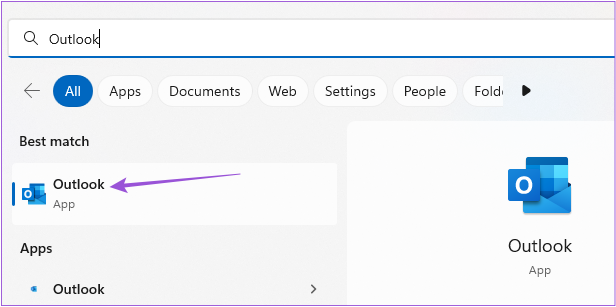
Krok 2: Przytrzymaj klawisz Control i zaznacz wszystkie e-maile, które chcesz usunąć.
Krok 3: Kliknij Usuń.
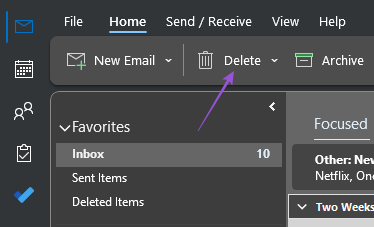
Krok 4: Kliknij Elementy usunięte z lewej strony menu.
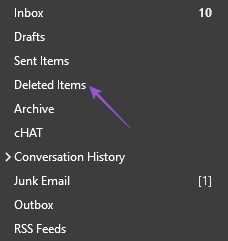
Krok 5: Przytrzymaj klawisz Control i zaznacz wszystkie e-maile, które chcesz usunąć.
Krok 6: Kliknij Usuń.
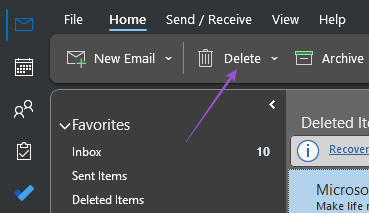
Krok 7: Kliknij Tak, aby potwierdzić.
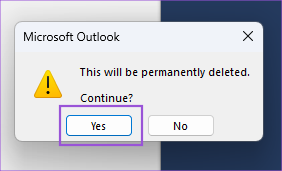
Outlook trwale usunie te e-maile.
Usuń bałagan
Jeśli Twoja skrzynka odbiorcza programu Outlook zapełnia się tonami bezużytecznych e-maili, dobrym rozwiązaniem jest usunięcie ich wszystkich z konta e-mail. Ale czasami usuwanie wielu e-maili może stać się obowiązkiem. Dlatego Outlook oferuje również opcję automatycznego usuwania e-maili. Możesz skonfigurować automatyczne usuwanie lub archiwizowanie wiadomości e-mail, aby nadal bez obaw korzystać ze skrzynki pocztowej.